Win10系统键盘鼠标有时会没用,按一下才有用怎么解决?
时间:2017-04-06 来源:互联网 浏览量:1223
最近有一些Win10系统用户当一会不使用电脑时,键盘会失效要按一下键盘然后才会有用,这给用户使用造成了很大的麻烦,其实是由于电脑开启了USB设备的电源节能导致,下面小编就带大家来解决这个问题。
步骤如下:
1、按下WIN+X,或右键点击开始按钮,然后选择“设备管理器”;
2、打开设备管理器后,展开键盘和鼠标项目;
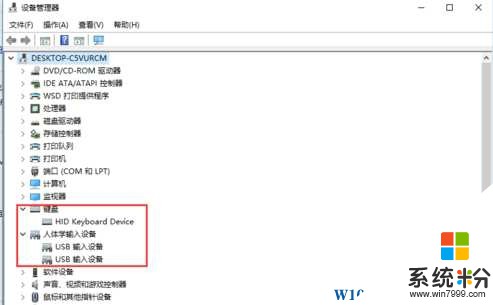
3、将该选项下的项目双击打开,然后取消勾选“允许计算机关闭此设备已节约电源”确定即可;
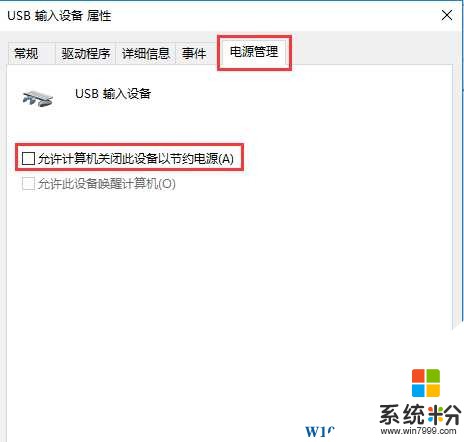
4、按下来展开人体输入设备,对USB设备也都操作一下,避免其他USB设备也出现同样问题。
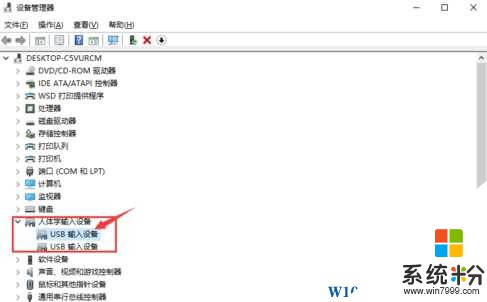
以上就是解决Win10系统键盘鼠标失效,及一些USB设备失效的解决方法了,希望对大家有帮助。
步骤如下:
1、按下WIN+X,或右键点击开始按钮,然后选择“设备管理器”;
2、打开设备管理器后,展开键盘和鼠标项目;
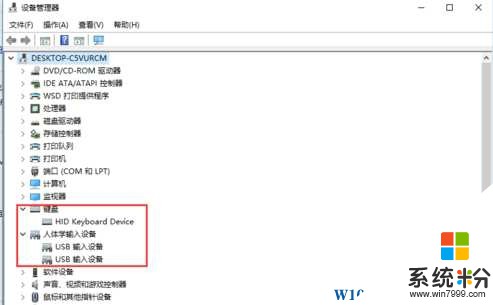
3、将该选项下的项目双击打开,然后取消勾选“允许计算机关闭此设备已节约电源”确定即可;
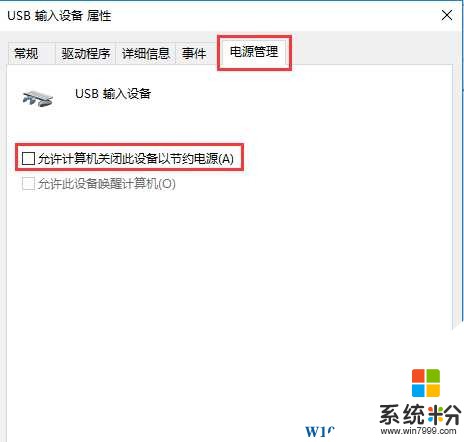
4、按下来展开人体输入设备,对USB设备也都操作一下,避免其他USB设备也出现同样问题。
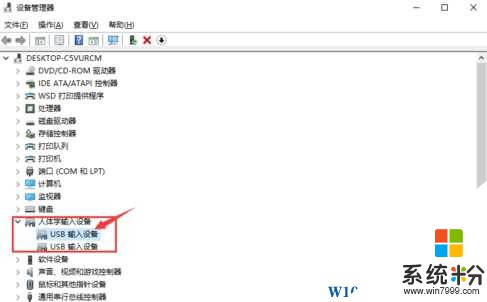
以上就是解决Win10系统键盘鼠标失效,及一些USB设备失效的解决方法了,希望对大家有帮助。
我要分享:
相关教程
- ·Win10没有鼠标怎么移动光标?windows10没有鼠标使用键盘代替的方法!
- ·Win10系统外接USB键盘需要插两次才能使用的解决方法有哪些 Win10系统外接USB键盘需要插两次才能使用该如何解决
- ·win10鼠标右键没用该怎么办?Win10鼠标右键失灵的解决方法!
- ·解决Win10托盘没有蓝牙图标右下角没有蓝牙开关的方法 如何解决Win10托盘没有蓝牙图标右下角没有蓝牙开关
- ·win10系统开机都卡一会才能进入系统,怎么解决 win10系统开机都卡一会才能进入系统的解决方法
- ·win10鼠标右键没有属性的解决方法!
- ·桌面文件放在d盘 Win10系统电脑怎么将所有桌面文件都保存到D盘
- ·管理员账户怎么登陆 Win10系统如何登录管理员账户
- ·电脑盖上后黑屏不能唤醒怎么办 win10黑屏睡眠后无法唤醒怎么办
- ·电脑上如何查看显卡配置 win10怎么查看电脑显卡配置
win10系统教程推荐
- 1 电脑快捷搜索键是哪个 win10搜索功能的快捷键是什么
- 2 win10系统老是卡死 win10电脑突然卡死怎么办
- 3 w10怎么进入bios界面快捷键 开机按什么键可以进入win10的bios
- 4电脑桌面图标变大怎么恢复正常 WIN10桌面图标突然变大了怎么办
- 5电脑简繁体转换快捷键 Win10自带输入法简繁体切换快捷键修改方法
- 6电脑怎么修复dns Win10 DNS设置异常怎么修复
- 7windows10激活wifi Win10如何连接wifi上网
- 8windows10儿童模式 Win10电脑的儿童模式设置步骤
- 9电脑定时开关机在哪里取消 win10怎么取消定时关机
- 10可以放在电脑桌面的备忘录 win10如何在桌面上放置备忘录
win10系统热门教程
- 1 Windows 10系统对话框文字如何复制?
- 2 win10计算器不能用 win10计算器无法启动解决方法
- 3 win10系统开机都卡一会才能进入系统,怎么解决 win10系统开机都卡一会才能进入系统的解决方法
- 4w10怎么开启窗口毛玻璃特效|w10窗口毛玻璃特效设置方法
- 5Windows10怎么升级驱动?Win10升级驱动的方法
- 6windows10自带输入法怎么删除 如何删除win10系统中的自带输入法
- 7win10系统打不开文件夹闪退现象怎么解决 win10文件夹闪退该如何解决
- 8Win10 Edge浏览器闪退怎么办?
- 9win10网页字体模糊该怎么办?win10看网页字体模糊的处理方法!
- 10Win10适用的office软件||office2016完美兼容Win10!
最新win10教程
- 1 桌面文件放在d盘 Win10系统电脑怎么将所有桌面文件都保存到D盘
- 2 管理员账户怎么登陆 Win10系统如何登录管理员账户
- 3 电脑盖上后黑屏不能唤醒怎么办 win10黑屏睡眠后无法唤醒怎么办
- 4电脑上如何查看显卡配置 win10怎么查看电脑显卡配置
- 5电脑的网络在哪里打开 Win10网络发现设置在哪里
- 6怎么卸载电脑上的五笔输入法 Win10怎么关闭五笔输入法
- 7苹果笔记本做了win10系统,怎样恢复原系统 苹果电脑装了windows系统怎么办
- 8电脑快捷搜索键是哪个 win10搜索功能的快捷键是什么
- 9win10 锁屏 壁纸 win10锁屏壁纸设置技巧
- 10win10系统老是卡死 win10电脑突然卡死怎么办
